Win10电脑MTU值这样调,网速暴涨肉眼可见!
时间:2025-06-11 10:03:37 211浏览 收藏
还在为Win10电脑网速慢而烦恼吗?你知道吗,调整MTU值可以显著提升网络速度!最大传输单元(MTU)设置不当,会影响数据包传输效率。本文将详细介绍Win10系统下MTU值的设置方法,通过命令提示符轻松查看和修改MTU值。更重要的是,教你如何通过ping命令找到最佳MTU值,避免数据包分段,优化网络连接。想让你的Win10电脑网速飞起来吗?赶紧来学习这篇实用教程,让你的网络体验焕然一新!告别卡顿,畅享极速网络!
最大传输单元(MTU)指的是网络协议能够处理的数据包的最大尺寸。如果MTU值设置不当,无论是过大还是过小,都可能对网络访问的速度产生一定的影响。因此,合理地调整MTU值对于提升网络速度至关重要。如果您使用的是Windows 10系统,并且想要手动设置MTU值,但又不清楚具体的操作流程,那么接下来的内容将为您详细介绍如何在Windows 10系统中设置MTU值。
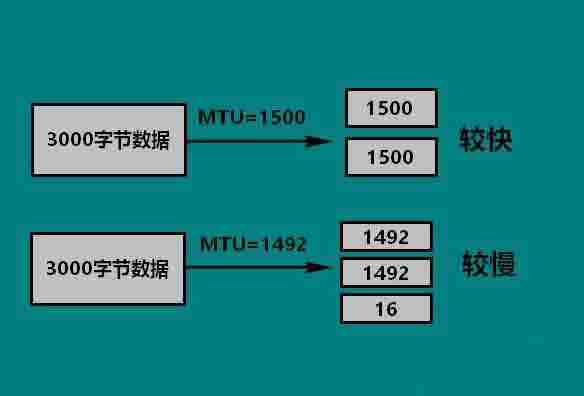
MTU是“Maximum Transmission Unit”的缩写,即最大传输单元,它表示通过通信协议层可以承载的最大数据包大小(单位为字节)。
最大传输单元的参数一般与网络接口卡、串行端口等通信设备相关联。
在Windows 10中设置MTU值的方法如下:
- 右键点击开始按钮,然后选择“命令提示符(管理员)”选项;
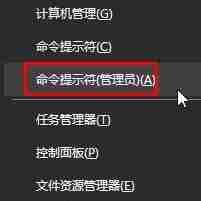
- 在命令提示符窗口中输入:netsh interface ipv4 show subinterfaces,按下回车键,这样就可以查看到当前系统的MTU值;

- 接着按照以下格式输入命令:netsh interface ipv4 set subinterface "连接名称" mtu=value store=persistent,例如:netsh interface ipv4 set subinterface "WLAN" mtu=1492 store=persistent,按下回车键,系统会显示修改成功的提示信息。

那么该如何确定具体的MTU值呢?
- 首先打开命令提示符(管理员),输入:ping -l 1472 -f www.baidu.com(这里以百度为例),测试发送一个不允许分段的1472字节的数据包;
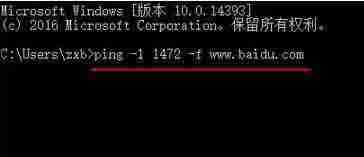
- 如果传输失败并且提示需要拆分数据包,则说明当前网络的MTU值小于指定的1472,这时就需要适当减小数据包的大小,比如设置为1450,接着输入:ping -l 1450 -f www.baidu.com,按下回车键;

- 若传输成功,则表明当前网络的MTU值大于1450。
为了更准确地找到最佳的网络MTU值,我们可以尝试稍微增大一些数值,比如1460,最终得到的最精确的网络MTU值如图所示:

设置完成后,可以按照之前介绍的方法来进行调整。
这里将为各位读者详细讲解如何在Windows 10系统中设置MTU值的具体步骤。
以上就是本文的全部内容了,是否有顺利帮助你解决问题?若是能给你带来学习上的帮助,请大家多多支持golang学习网!更多关于文章的相关知识,也可关注golang学习网公众号。
-
501 收藏
-
501 收藏
-
501 收藏
-
501 收藏
-
501 收藏
-
162 收藏
-
463 收藏
-
258 收藏
-
468 收藏
-
198 收藏
-
172 收藏
-
144 收藏
-
417 收藏
-
492 收藏
-
142 收藏
-
441 收藏
-
184 收藏
-

- 前端进阶之JavaScript设计模式
- 设计模式是开发人员在软件开发过程中面临一般问题时的解决方案,代表了最佳的实践。本课程的主打内容包括JS常见设计模式以及具体应用场景,打造一站式知识长龙服务,适合有JS基础的同学学习。
- 立即学习 543次学习
-

- GO语言核心编程课程
- 本课程采用真实案例,全面具体可落地,从理论到实践,一步一步将GO核心编程技术、编程思想、底层实现融会贯通,使学习者贴近时代脉搏,做IT互联网时代的弄潮儿。
- 立即学习 516次学习
-

- 简单聊聊mysql8与网络通信
- 如有问题加微信:Le-studyg;在课程中,我们将首先介绍MySQL8的新特性,包括性能优化、安全增强、新数据类型等,帮助学生快速熟悉MySQL8的最新功能。接着,我们将深入解析MySQL的网络通信机制,包括协议、连接管理、数据传输等,让
- 立即学习 500次学习
-

- JavaScript正则表达式基础与实战
- 在任何一门编程语言中,正则表达式,都是一项重要的知识,它提供了高效的字符串匹配与捕获机制,可以极大的简化程序设计。
- 立即学习 487次学习
-

- 从零制作响应式网站—Grid布局
- 本系列教程将展示从零制作一个假想的网络科技公司官网,分为导航,轮播,关于我们,成功案例,服务流程,团队介绍,数据部分,公司动态,底部信息等内容区块。网站整体采用CSSGrid布局,支持响应式,有流畅过渡和展现动画。
- 立即学习 485次学习
